'>
Ang pagkakaroon ng problema sa pag-crack ng headphone? Tiyak na hindi ka nag-iisa. Ngunit huwag mag-alala, maaaring madali itong ayusin…
4 na pag-aayos para sa Headphones Crackling
Narito ang 4 na pag-aayos na nakatulong sa ibang mga gumagamit na malutas ang kanilang Windows 10 / 8 .1 / 7 tunog ng kaluskos sa mga headphone isyu
Maaaring hindi mo kailangang subukan ang lahat; gawin lamang ang iyong paraan pababa sa listahan hanggang sa makita mo ang isa na gumagana para sa iyo.
- Suriin ang mga isyu sa hardware
- Huwag paganahin ang Eksklusibong Mode at baguhin ang format ng tunog
- I-update ang iyong audio driver
- Ayusin ang estado ng minimum na processor
Ayusin ang 1: Suriin ang mga isyu sa hardware
- Subukan ang headphone sa iba pang mga aparato at alamin kung gumagana ito.
- Kung oo: kung gayon ang problema ay wala sa iyong headphone. Pumunta sa 2) upang paliitin ang problema.
- Kung hindi: kung gayon mataas ang tsansa na ang iyong headphone mismo ay may kasalanan. Maaaring gusto mong makipag-ugnay sa gumawa para sa pag-aayos / kapalit.
2) Subukan ang iyong headphone sa ibang port sa iyong PC at tingnan kung gumagana ito.
- Kung oo: kung gayon ang ibang port na mayroon ka ng iyong headphone ay may kasalanan.
- Kung hindi: pagkatapos ay magpatuloy sa Ayusin ang 2 upang higit pang i-troubleshoot ang isyu sa pag-crack ng audio.
Ayusin ang 2: Huwag paganahin ang Eksklusibong Mode at baguhin ang format ng tunog
Pagkakaroon ng Eksklusibong Mode nangangahulugan na ang tukoy na app ay ganap na makontrol habang ginagamit upang ang ibang mga app ay hindi makapag-play ng audio sa pamamagitan ng aparato. Ngunit ang tampok na minsan ay makagambala sa audio driver, kaya't ang tunog ng pag-crack o popping sa headphone problema Upang hindi paganahin Eksklusibong Mode :
1) Sa iyong keyboard, pindutin ang ang Windows logo key at uri Audio , pagkatapos ay mag-click Pamahalaan ang mga audio device.

2) Mag-right click sa mga nagsasalita at mag-click Ari-arian .
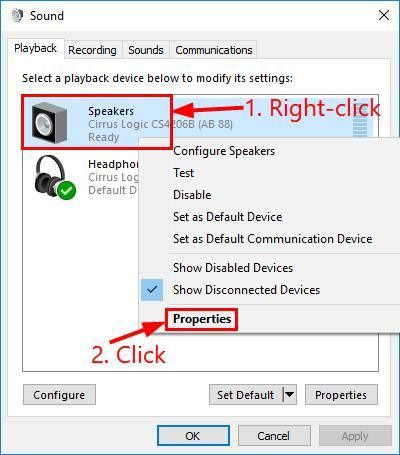
3) I-click ang Advanced tab, i-un-check ang kahon dati pa Payagan ang mga application na kumuha ng eksklusibong kontrol sa aparatong ito . Pagkatapos mag-click Mag-apply > OK lang .
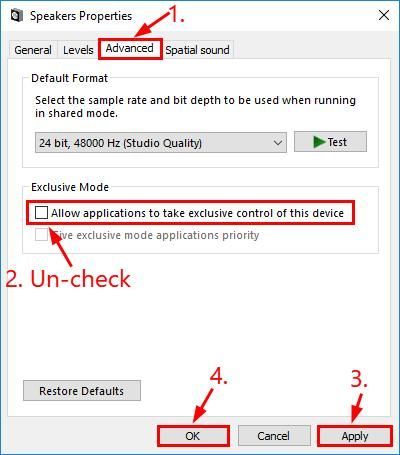
4) Patugtugin ang ilang musika at suriin kung ang tunog na dumarating ay walang ingay ngayon. Kung hindi, magpatuloy sa 5) sa baguhin ang format ng audio .
5) Nasa loob pa rin ng Advanced tab, piliin 16 bit, 44100 Hz (Kalidad ng CD) . Pagkatapos mag-click Mag-apply > OK lang .
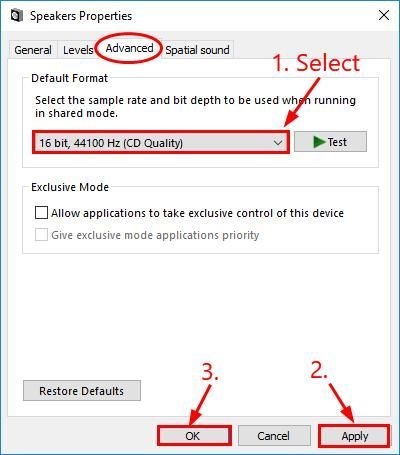
6) Sana ang popping / crackling na tunog sa iyong problema sa headphone ay nawala na ngayon. Kung hindi, baka gusto mo ring baguhin ito sa ibang mga audio format upang makita kung ito ay gumagana.
Suriin kung mananatili ang problema sa pag-crack ng headphone. Kung oo, pagkatapos ay congrats! Ngunit kung magpapatuloy pa rin ito, dapat mong subukan Ayusin ang 3 , sa ibaba.
Ayusin ang 3: I-update ang iyong audio driver
Maaaring mangyari ang problemang ito kung gumagamit ka ng maling audio driver o hindi na napapanahon. Kaya dapat mong i-update ang iyong audio driver upang makita kung aayusin nito ang iyong problema. Kung wala kang oras, pasensya o kasanayan upang manu-manong i-update ang driver, maaari mo itong awtomatikong gawin Madali ang Driver .
Awtomatikong makikilala ng Driver Easy ang iyong system at hanapin ang tamang mga driver para dito. Hindi mo kailangang malaman nang eksakto kung anong sistema ang tumatakbo ang iyong computer, hindi mo kailangang magulo ng maling driver na nai-download mo, at hindi mo kailangang mag-alala tungkol sa pagkakamali kapag nag-install. Hawakang lahat ng Driver Easy ang lahat.
Maaari mong awtomatikong i-update ang iyong mga driver gamit ang alinman sa LIBRE o ang Pro bersyon ng Driver Madali. Ngunit sa bersyon ng Pro ay tumatagal lamang ng 2 mga hakbang (at nakakuha ka ng buong suporta at isang 30-araw na garantiyang ibabalik ang bayad):
- Mag-download at mai-install ang Driver Easy.
- Patakbuhin ang Driver Madali at i-click ang I-scan ngayon pindutan Pagkatapos ay i-scan ng Driver Easy ang iyong computer at makakakita ng anumang mga driver ng problema.

- Mag-click I-update ang Lahat upang awtomatikong i-download at mai-install ang tamang bersyon ng LAHAT ang mga driver na nawawala o hindi napapanahon sa iyong system (kinakailangan nito ang Pro bersyon - sasabihan ka na mag-upgrade kapag na-click mo ang I-update ang Lahat).
 Maaari mo ring i-click Update upang gawin ito nang libre kung nais mo, ngunit ito ay bahagyang manwal.
Maaari mo ring i-click Update upang gawin ito nang libre kung nais mo, ngunit ito ay bahagyang manwal.4) I-restart ang iyong computer, magpatugtog ng ilang audio sa pamamagitan ng iyong headphone upang makita kung nalutas na ang hindi magandang tunog ng pag-crack na ito. Kung oo, mahusay! Kung nangyayari pa ito, magpatuloy sa Ayusin ang 4 , sa ibaba.
Ayusin ang 4: Ayusin ang minimum na estado ng processor
Inaayos ang minimum na estado ng processor , tulad ng iniulat ng maraming mga gumagamit, ay isa pang mabisang paraan upang ayusin ang kaluskos sa mga headphone isyu. Upang gawin ito:
- Sa iyong keyboard, pindutin ang ang Windows logo key at R sa parehong oras, pagkatapos ay kopyahin at i-paste powercfg.cpl sa kahon at pindutin Pasok .

- I-click ang Mataas na pagganap pagpipilian> Baguhin ang mga setting ng plano .

- Mag-click Baguhin ang mga advanced na setting ng kuryente .

- Mag-double click sa Pamamahala ng kapangyarihan ng processor > Minimum na estado ng processor . Uri 100 sa Pagtatakda (%) . Pagkatapos mag-click Mag-apply > OK lang .

5) I-restart ang iyong computer at subukan ang audio sa iyong headphone upang makita kung ang lahat ng mga pop at crackle na ito ay nawala.
Inaasahan mong matagumpay mong nalutas ang isyu ng pag-crack ng headphone sa ngayon. Kung mayroon kang anumang mga katanungan, ideya o mungkahi, mangyaring ipaalam sa akin sa mga komento. Salamat sa pagbabasa!
Tampok na imahe ni OpenClipart-Vector mula sa Pixabay

 Maaari mo ring i-click Update upang gawin ito nang libre kung nais mo, ngunit ito ay bahagyang manwal.
Maaari mo ring i-click Update upang gawin ito nang libre kung nais mo, ngunit ito ay bahagyang manwal.





![[SOLVED] Horizon Zero Dawn Crashing sa PC](https://letmeknow.ch/img/program-issues/12/horizon-zero-dawn-crashing-pc.jpg)



![Nalutas: Windows 10/11 Slow Boot [2022 Guide]](https://letmeknow.ch/img/knowledge/70/solved-windows-10-11-slow-boot.png)